1、我们首先点击电脑左下角的开始按钮,找到“控制面板”
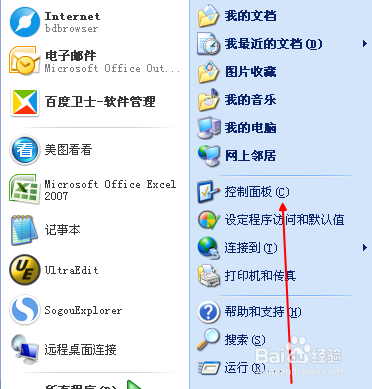
2、它显示的是如图视图,好多功能在这个里是没法显示的

3、我们点击控制面板下方的切换至经典视图
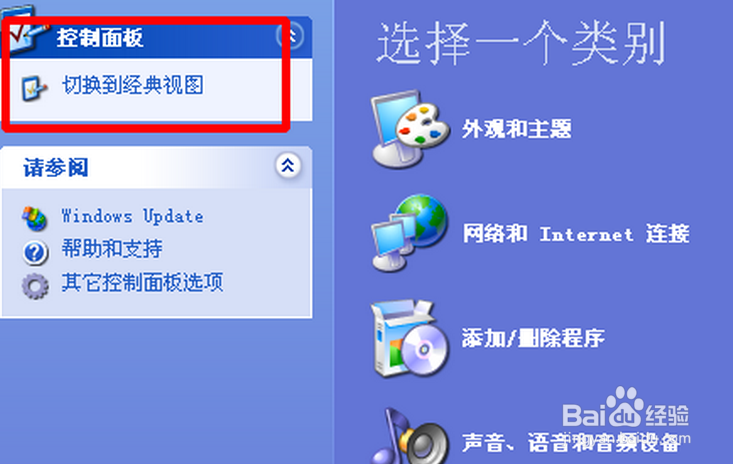
4、现在我们看到功能多了,同时在这里找到网络连接,双击打开

5、我们可以看到有好几个网络连接的方式,看到本地连接了吧

6、我们点击它,右键属性
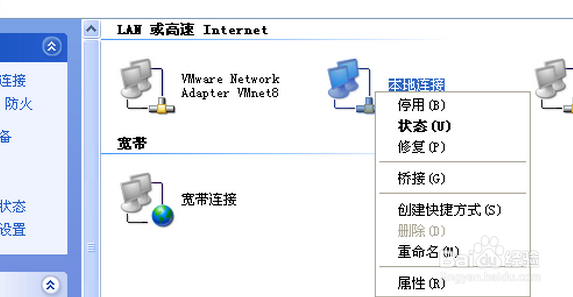
7、最下方有一个连接后在通知区域显示图标,把前方的小方框勾上

8、最后我们看看效果,电脑的右下方就出现小图标了

时间:2024-10-12 04:48:05
1、我们首先点击电脑左下角的开始按钮,找到“控制面板”
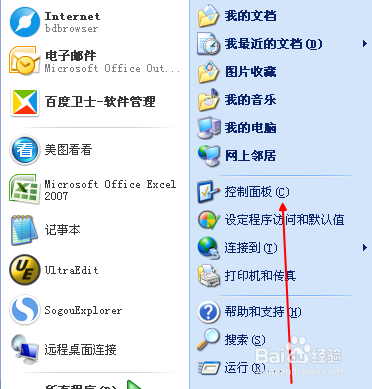
2、它显示的是如图视图,好多功能在这个里是没法显示的

3、我们点击控制面板下方的切换至经典视图
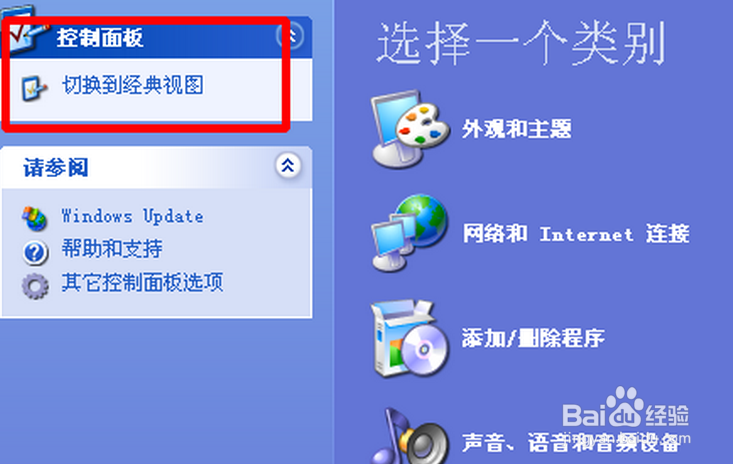
4、现在我们看到功能多了,同时在这里找到网络连接,双击打开

5、我们可以看到有好几个网络连接的方式,看到本地连接了吧

6、我们点击它,右键属性
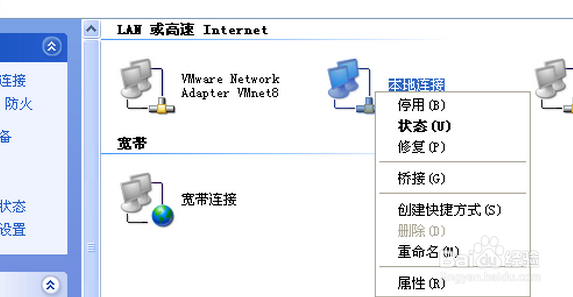
7、最下方有一个连接后在通知区域显示图标,把前方的小方框勾上

8、最后我们看看效果,电脑的右下方就出现小图标了

